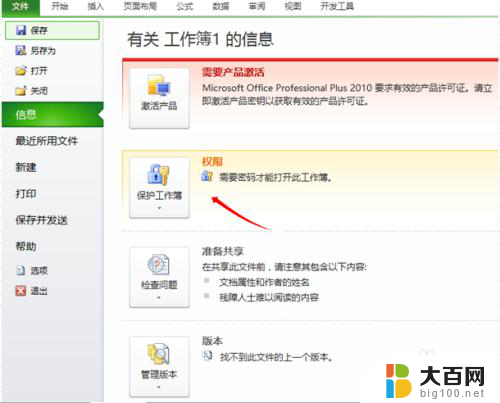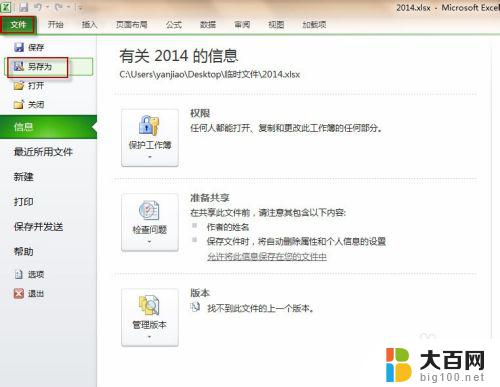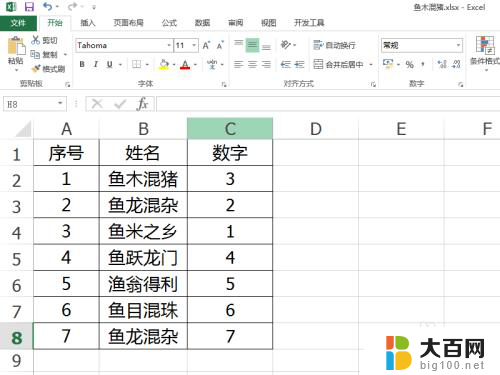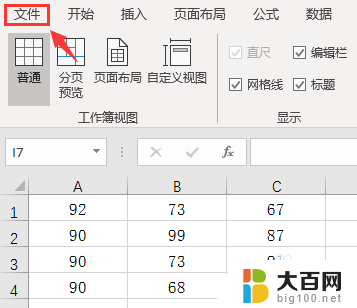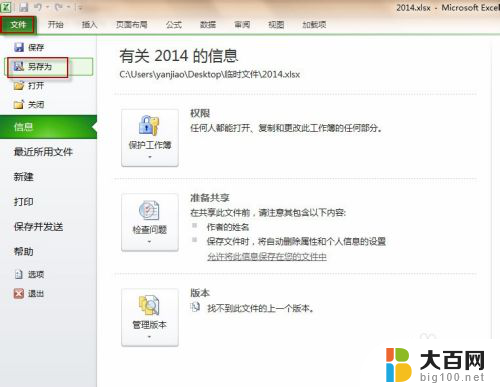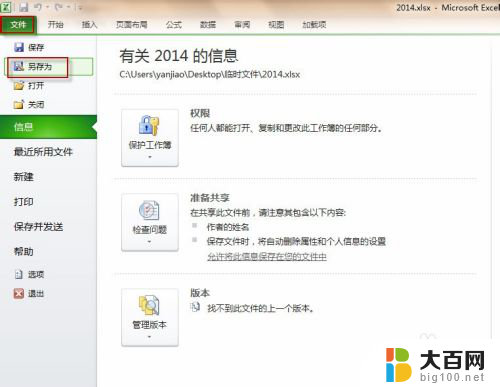excle怎么设置密码 Excel如何设置工作表密码
excle怎么设置密码,在日常工作中,我们经常会使用到Excel这一强大的办公软件,为了保护我们的工作表中的数据安全,有时候我们需要对Excel工作表设置密码。Excel如何设置工作表密码呢?通过设置工作表密码,我们可以有效地防止他人未经授权地访问、修改或删除我们的数据。在本文中我们将详细介绍Excel如何设置工作表密码,让我们的数据得到更好的保护。
具体方法:
1.打开要设置密码的excel电子文件,在文件菜单占点击另存为。
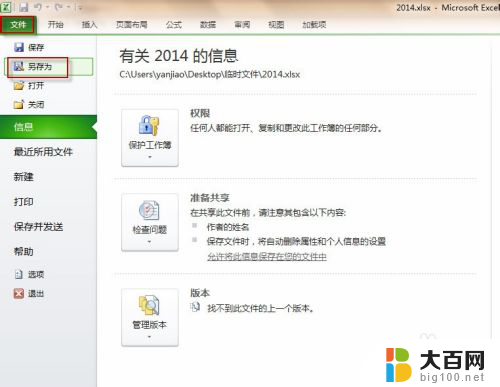
2.在弹出的设置窗口右下方,点击工具菜单下的常规选项。
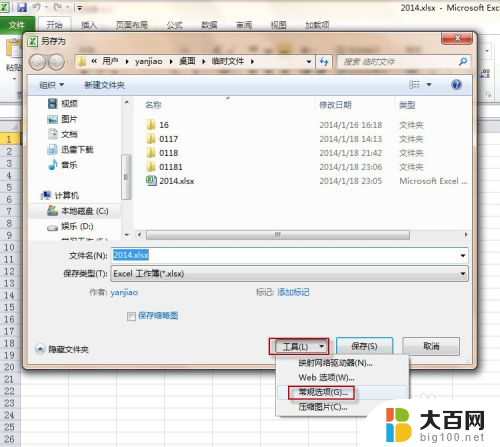
3.在弹出的密码设置框上录入打开权限密码和修改权限密码并点确定,两个密码可以设置成不一样。知道打开权限密码的人可以查看但不能修改,这个可以根据你自己的需要进行设置。
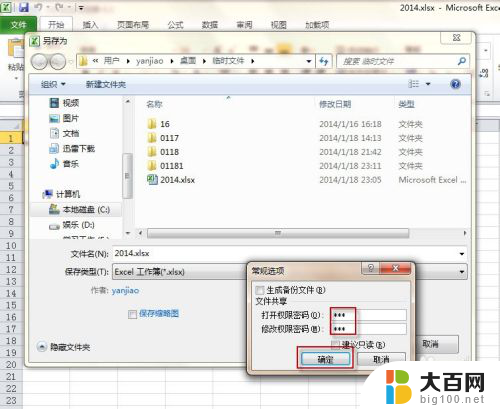
4.提示重新输入密码,录入并确定。注意录入的密码为打开权限密码,由于设置了两个密码,提示重新输入密码也会有两次,第二次录入修改权限密码,并保存。
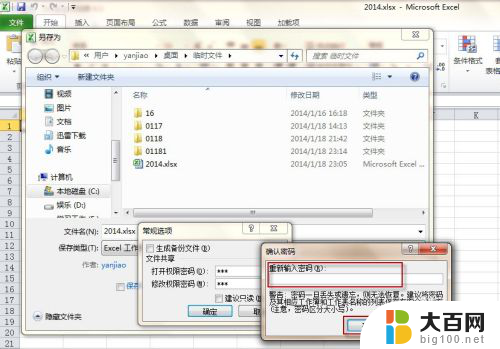
5.保存时会提示文件已存在是否要替换它,选择是。
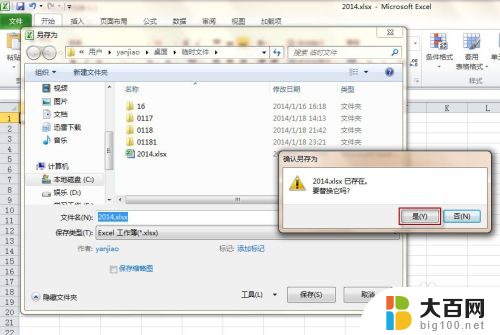
6.设置完成,再关闭电子表格,重新打开检查设置是否生效。
弹出录入密码的提示,说明给excel设置密码成功。
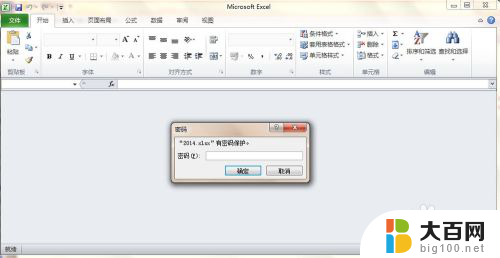
以上是关于如何设置Excel密码的全部内容,如果您遇到这种情况,可以按照以上方法解决,希望对大家有所帮助。